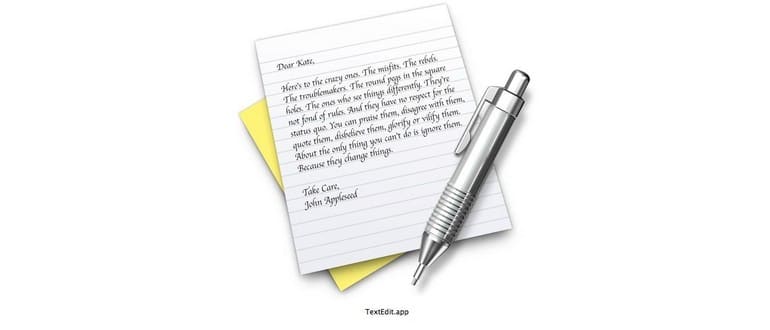TextEdit è un’app per Mac sorprendentemente maneggevole, spesso sottoutilizzata e sottovalutata. Anche se non può competere con le funzionalità avanzate di editor di testo come BBEdit e TextWrangler, funziona egregiamente come editor di codice per situazioni più semplici. Una delle caratteristiche fondamentali di ogni buon editor di testo è la possibilità di passare a un numero di riga specifico, e TextEdit può farlo, a patto di conoscere i giusti passaggi.
Per saltare a una riga specifica in TextEdit, apri un documento e premi Comando + L per visualizzare lo strumento «Seleziona linea». Inserisci il numero della riga desiderata e premi Invio: ti porterà direttamente a quella riga di testo nel documento attivo. Facile, vero?
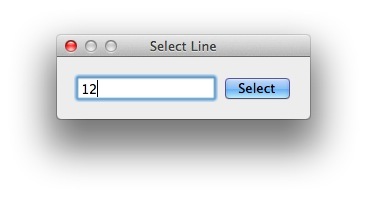
Tuttavia, c’è un piccolo problema… TextEdit non mostra i numeri di linea, e non esiste alcuna opzione per attivarli.
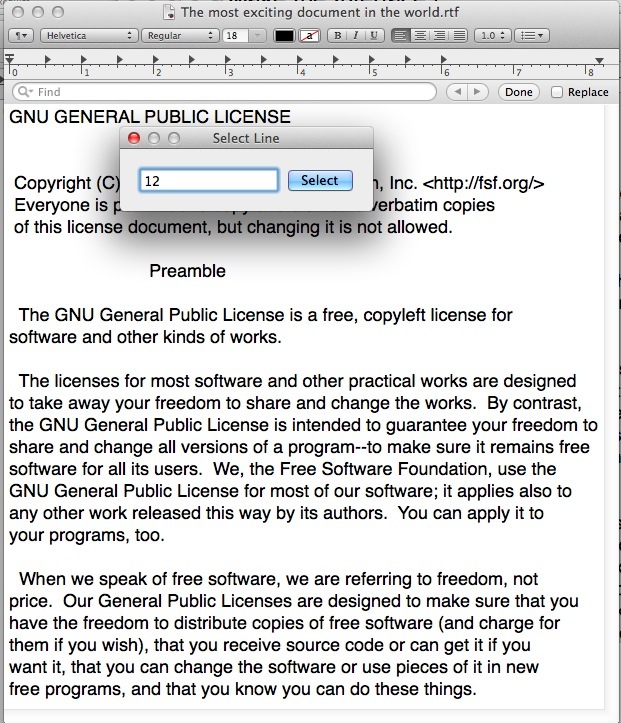
Questo rende un po’ complicato saltare ai numeri di linea, poiché ti dovrai affidare alla memoria, a un’altra app o a qualche collega che ti dica quale numero di riga andare a vedere o modificare. Questo significa che, in effetti, sarebbe più pratico usare un editor di testo professionale. Non sorprende che TextEdit abbia uno strumento per selezionare le righe, ma è un po’ strano che manchi la visualizzazione dei numeri di linea, considerando che ha la funzione di salto di riga. (Nota: puoi inserire manualmente i numeri di linea per il codice, ma non sarebbe mai una buona idea farlo per il codice sorgente).
Per ottimizzare l’uso di TextEdit, è consigliabile impostare il formato di testo normale come predefinito, un po’ come il Blocco note su Windows. Altrimenti, TextEdit apre i file in formato Rich Text, il che può portare a irregolarità indesiderate.
In realtà, se stai lavorando a qualcosa di complesso che richiede numeri di linea, ti consiglio di scaricare TextWrangler, che è gratuito e molto efficace, o di optare per BBEdit, che è a pagamento e pensato per i professionisti. Qualunque sia la tua scelta, ti semplificherà sicuramente la vita.
Novità nel 2024: Approfondimenti su TextEdit e alternative
Nel 2024, TextEdit ha ricevuto alcuni aggiornamenti interessanti, anche se rimane un editor di testo piuttosto semplice. È sempre consigliabile tenere d’occhio le nuove funzionalità che potrebbero essere introdotte, ma per ora, se hai bisogno di numeri di linea e di un’esperienza di editing più robusta, considera di esplorare le alternative disponibili.
Inoltre, con l’aumento della popolarità di strumenti di collaborazione online come Google Docs e Notion, molti utenti stanno optando per editor che offrono non solo la funzionalità di editing del testo, ma anche la possibilità di lavorare in team in tempo reale. Questi strumenti possono rappresentare una valida alternativa a TextEdit, specialmente per chi lavora su progetti condivisi.
Infine, non dimenticare di esplorare le app di editing di codice dedicate, che offrono funzionalità avanzate come il completamento automatico, la gestione dei progetti e, ovviamente, la visualizzazione dei numeri di linea. Queste app possono davvero elevare la tua esperienza di editing e rendere il tuo flusso di lavoro molto più efficiente.